系统重装软件有哪些
- 分类:教程 回答于: 2023年04月29日 09:24:06
电脑在使用的过程中难免会遇到各种各样的问题,一般可以的话直接修复解决,但是也有修复不了的情况,这时一般给电脑重装系统即可。那么怎么重装系统呢?下面给大家分享下重装系统的方法。
工具/原料:
系统版本:windows7系统
品牌型号:联想小新air12
软件版本:小白一键重装系统+1个8g以上的空白u盘
方法/步骤:
方法一:借助360安全卫士重装系统(电脑系统可正常登录的情况下适用)
1、该方法相当于是对原有系统的重置安装,只需打开360安全卫士,点击功能大全进入,选择系统重装。
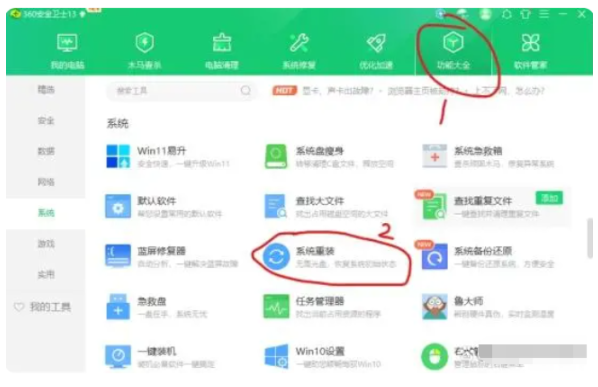
2、然后按照相关的安装向导,设置好安装到电脑。

3、立即重装,等待工具安装好新系统即可。

方法二:借助U盘启动盘进行重装系统(常用的方法)
此种情况需要在U盘内准备好需要安装的系统,开机按U盘启动快捷键进入U盘启动PE系统,对系统文件进行还原系统安装操作。本次以小白启动盘为例。具体步骤如下:
1、找来一台可用的电脑安装好小白一键重装系统工具打开,插入空白u盘,选择制作系统模式点击开始制作。
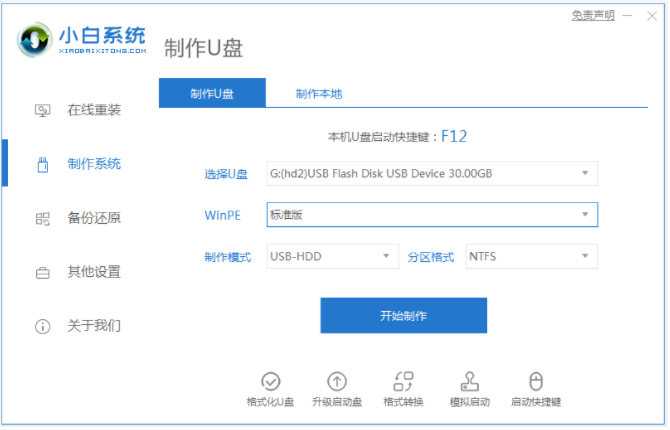
2、选择需要安装的操作系统,开始制作启动盘。
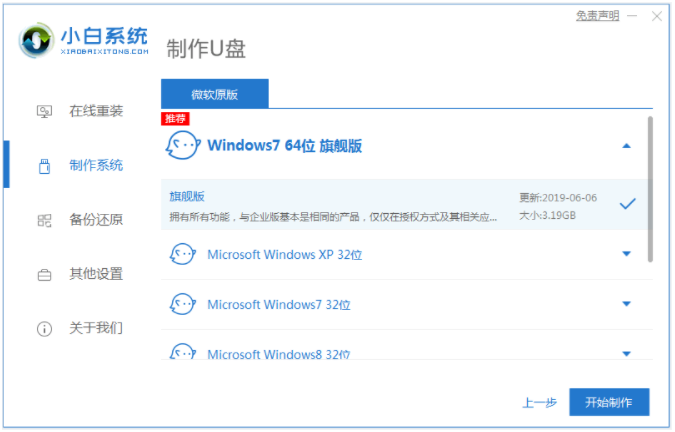
3、等u盘启动盘制作完成后,可先预览需要安装的电脑主板的启动热键,再拔除u盘退出。
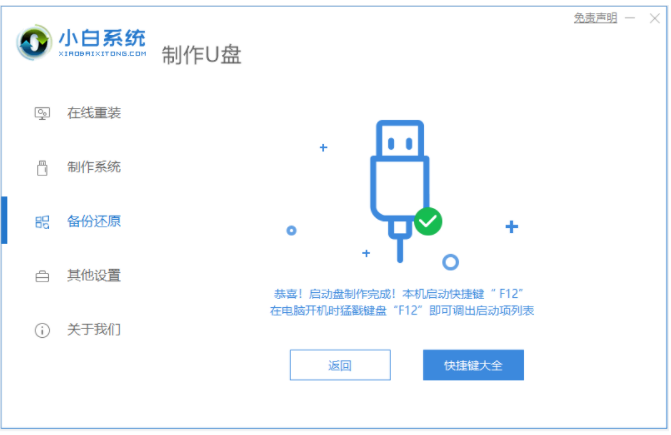
4、插入u盘启动盘进电脑中,开机不断按启动热键进启动界面,选择u盘启动项进入到pe选择界面,选择第一项pe系统回车进入。

5、打开桌面上的小白装机工具,选择需要安装的系统点击安装。

6、安装后会自动重启电脑,无需操作,等待进入到新系统桌面即安装成功。

方法三:使用购买的系统盘进行安装系统(该方法用的较少)
此种方法为以前很早时常用的方法,当时需要买各种系统盘,有安装版,有ghost版,也可以进PE系统,可以用系统盘清楚开机密码。现在的U盘启动盘携带方便、功能强大,U盘启动盘几乎已经取代了系统光盘市场。所以比较少人用这种方式了,如果想使用的话,只需购买到光盘启动盘,然后插入电脑光驱内启动进入光盘启动项,进行安装系统即可。
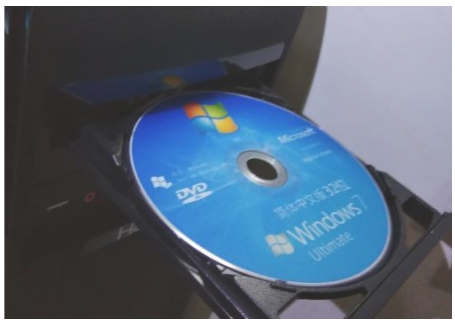
方法四:使用之前备份的系统进行还原重装系统(适合有备份系统的电脑)
比如Windows系统自带的还原系统,优化好系统后进行创建系统还原点,以后系统有问题可以直接还原系统。具体如下:
1、点击之前的还原点进行还原系统。也可以借助第三方工具,比如使用一键ghost等软件安装后,在系统出问题无法进系统时,可以用一键ghost启动进行安装系统。前提是需要先用PE系统进入电脑桌面转移桌面资料。如果桌面文件内容不在系统盘,又没有其他需要保存的内容,则可以用一键ghost直接重装系统,比如借助上述的小白一键重装系统工具在线一键安装系统。
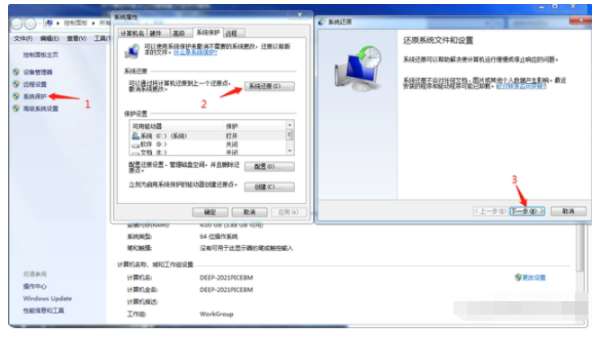
2、这是我2021年创建的系统还原点。

3、确认还原系统,等待系统还原成功即可。
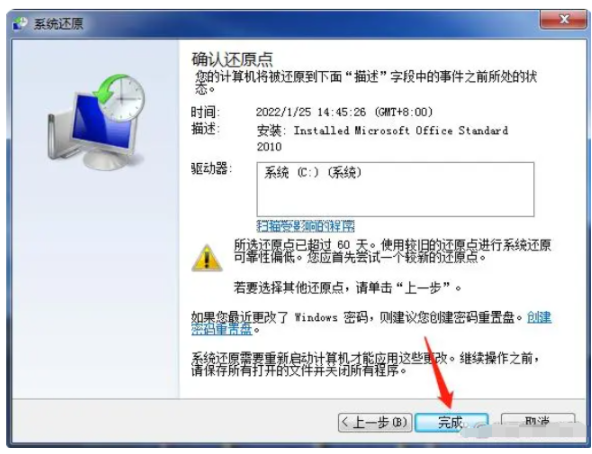
注意事项:在安装前备份好c盘重要资料,关掉电脑上的杀毒软件避免被拦截。
总结:
以上便是电脑重装系统常用的4种方式,根据电脑的实际情况,选择合适的方法安装系统即可。另外在安装好系统后最好先进行优化,优化后创建系统还原点或者给系统做备份,方便日后能够用来还原系统。
 有用
26
有用
26


 小白系统
小白系统


 1000
1000 1000
1000 1000
1000 1000
1000 1000
1000 1000
1000 1000
1000 1000
1000 1000
1000 1000
1000猜您喜欢
- 安装win7系统图文教程2017/01/03
- 怎样破解电脑开机密码2015/07/06
- 系统盘怎么重装系统2020/12/13
- 笔记本电脑怎么重装系统win7旗舰版..2022/04/22
- 装系统步骤,小编教你电脑怎么装xp系统..2018/02/09
- u盘制作启动盘图文教程2016/12/17
相关推荐
- 固态硬盘数据恢复工具怎么用..2022/06/23
- 操作系统安装的步骤和注意事项..2022/05/08
- 电脑网页无法打开是什么原因_小白官网..2021/11/14
- 小白教你电脑上的圆圈1怎么打..2021/11/13
- 如何恢复被删除的数据2023/04/28
- 计算机操作系统重装教程2022/11/25

















